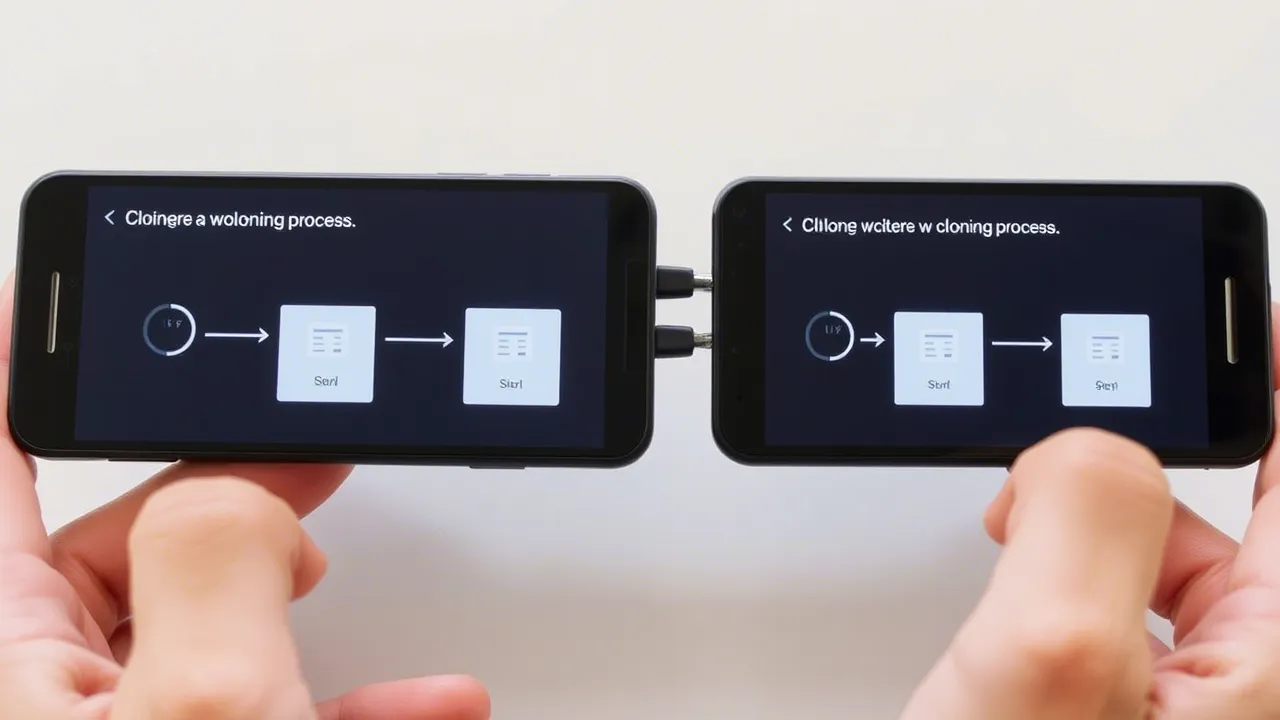Εάν προσπαθείτε να μετακινήσετε τα δεδομένα σας από το ένα Android στο άλλο για δημιουργία αντιγράφων ασφαλείας ή για άλλους λόγους, η κλωνοποίηση είναι μία από τις καλύτερες επιλογές για την πλήρη μεταφορά όλων των δεδομένων σας σε άλλο Android.
Το περιεχόμενο αυτού του σεναρίου δημιουργείται αυστηρά για εκπαιδευτικούς σκοπούς. Η χρήση γίνεται με δική σας ευθύνη.
Οι τελευταίες προσφορές

Fastest VPN

Xiaomi 22.5W 37Wh 10000mAh Built in Cable Power Bank External Battery Power Supply Fast Charging
BGa21456 • Λήγει: Περιορισμένα κομμάτια 
Ninkear A15 Pro Laptop 120Hz 2.5K 16 Inch AMD Ryzen 5 7430U 16GB DDR4 1TB SSD Windows 11
BG5df2e0 Μπορεί να έχετε δοκιμάσει πολλά πράγματα για να δημιουργήσετε αντίγραφα ασφαλείας των δεδομένων σας, αλλά όλες αυτές οι μέθοδοι δεν αποδεικνύονται ωφέλιμες εάν θέλετε να δημιουργήσετε αντίγραφα ασφαλείας για πράγματα όπως SMS, επαφές και άλλα δεδομένα αποθήκευσης. Ακολουθούν ορισμένοι τρόποι εργασίας για την κλωνοποίηση ενός Android σε άλλο.
Κλωνοποιήστε το Android χρησιμοποιώντας το CLONEit
Σε αυτήν τη μέθοδο, χρειάζεστε απλώς μια εφαρμογή που ονομάζεται CLONEit στις συσκευές σας Android. Αυτό το εργαλείο σάς επιτρέπει να κλωνοποιήσετε εύκολα τη συσκευή σας, συμπεριλαμβανομένων όλων των δεδομένων που θέλετε. Επομένως, ρίξτε μια ματιά στα βήματα που συζητούνται παρακάτω για να προχωρήσετε.
1. Αρχικά, πρέπει να κατεβάσετε και να εγκαταστήσετε την εντυπωσιακή εφαρμογή CLONEit και στις δύο συσκευές Android όπου κλωνοποιείτε δεδομένα.
2. Τώρα ξεκινήστε την εφαρμογή και στις δύο συσκευές Android και εκεί θα έχετε δύο επιλογές που είναι Αποστολέας και Παραλήπτης.

3. Τώρα, η συσκευή από την οποία στέλνετε δεδομένα πρέπει να πατήσει στην επιλογή αποστολέα και η συσκευή από την οποία λαμβάνετε δεδομένα πρέπει να πατήσει στην επιλογή δέκτη.

4. Η διαδικασία σάρωσης θα ξεκινήσει και η συσκευή αποστολέα θα εντοπίσει τον δέκτη. Απλώς πρέπει να πατήσετε τη συσκευή που εμφανίζεται στην οθόνη σας.

5. Τώρα, αφού αυτή η σύζευξη είναι επιτυχής, το σημείο πρόσβασης Wi-Fi θα ενεργοποιηθεί και στις δύο συσκευές. Μετά από αυτό, θα ξεκινήσει η μεταφορά δεδομένων και σε λίγα λεπτά όλα τα δεδομένα σας θα μετακινηθούν σε άλλο Android.

Χρησιμοποιώντας το Dr.Fone-Switch
Αυτό είναι ένα από τα καλύτερα λογισμικά που μπορείτε να χρησιμοποιήσετε εάν θέλετε να μετακινήσετε δεδομένα μεταξύ συσκευών με διαφορετικά λειτουργικά συστήματα, όπως iOS και Android. Μπορείτε επίσης να χρησιμοποιήσετε αυτό το φοβερό λογισμικό για να κλωνοποιήσετε το ένα Android στο άλλο.
Παρακάτω, θα παραθέσουμε διάφορες μεθόδους για την κλωνοποίηση ενός Android σε άλλο χρησιμοποιώντας αυτό το λογισμικό.
1. Πρώτα απ ‘όλα, πρέπει να κατεβάσετε και να εγκαταστήσετε το dr.fone-Switch στον υπολογιστή σας και στη συνέχεια να συνδέσετε και τις δύο συσκευές Android στο σύστημα και στη συνέχεια να εκκινήσετε το dr.fone toolkit.
2. Η εργαλειοθήκη θα σας δείξει διάφορες επιλογές. κάντε κλικ στο ‘Εναλλαγή’. Αυτό θα εντοπίσει τη συσκευή Android που είναι συνδεδεμένη στον υπολογιστή σας.

3. Τώρα ένα από αυτά θα επισημανθεί ως πηγή και το άλλο θα είναι η συσκευή προορισμού (αυτή που θα λαμβάνει αρχεία)

4. Στο επόμενο βήμα, επιλέξτε τους τύπους δεδομένων που θέλετε να μεταφέρετε από τη μια συσκευή στην άλλη.

5. Τέλος, κάντε κλικ στο Start Transfer και το εργαλείο θα ξεκινήσει την αντιγραφή δεδομένων στην άλλη συσκευή.


Χρήση κλώνου τηλεφώνου
Το Phone Clone είναι μια άλλη φοβερή εφαρμογή που αναπτύχθηκε για Android που επιτρέπει στους χρήστες να κλωνοποιούν το ένα Android στο άλλο. Το υπέροχο με το Phone Clone είναι ότι μπορεί να μεταφέρει ασύρματα δεδομένα από το ένα Android στο άλλο.
Δείτε πώς μπορείτε να χρησιμοποιήσετε το Phone Clone για να κλωνοποιήσετε το ένα Android στο άλλο.
1. Κατεβάστε το Phone Clone στο smartphone Android από τον παρακάτω σύνδεσμο.
2. Ανοίξτε την εφαρμογή και θα δείτε μια διεπαφή όπως αυτή παρακάτω. Συνδέστε και τα δύο Android σας στο ίδιο δίκτυο wifi .

3. Τώρα, πρέπει να επιλέξετε Νέο τηλέφωνο (λήψη) στο άκρο λήψης.

4. Στο άλλο τηλέφωνο, επιλέξτε Παλιό τηλέφωνο (αποστολή) .

5. Τώρα, περιμένετε έως ότου η εφαρμογή σαρώσει και τα δύο smartphone .
6. Η εφαρμογή θα σας ζητήσει τώρα να εισαγάγετε έναν κωδικό πρόσβασης που θα χρησιμοποιηθεί κατά τη διαδικασία επαλήθευσης στο τηλέφωνο του δέκτη.

7. Αφού συνδεθείτε, επιλέξτε τους τύπους αρχείων που θέλετε να μεταφέρετε, συμπεριλαμβανομένων των Επαφών, των Μηνυμάτων, των Φωτογραφιών, των Μηνυμάτων κ.λπ. και μετά πατήστε Αποστολή .

Χρησιμοποιώντας το AnyTrans
Λοιπόν, το AnyTrans για Android είναι ένα από τα καλύτερα εργαλεία υπολογιστή που επιτρέπει στους χρήστες να κλωνοποιήσουν δύο συσκευές Android. Το υπέροχο με το AnyTrans είναι ότι εκατομμύρια χρήστες Android το χρησιμοποιούν τώρα για τη μεταφορά δεδομένων. Δείτε πώς μπορείτε να χρησιμοποιήσετε το AnyTrans για να κλωνοποιήσετε το ένα Android στο άλλο.
1. Πρώτα απ ‘όλα, κατεβάστε και εγκαταστήστε το AnyTrans για Android στον υπολογιστή σας με Windows 10. Μόλις εγκατασταθεί, ανοίξτε την εφαρμογή.
2. Συνδέστε και τις δύο συσκευές Android στον υπολογιστή μέσω καλωδίου USB. Κάντε κλικ στην «Κλωνοποίηση συσκευής» και επιλέξτε το παλιό σας Android ως αρχική συσκευή.

3. Στο επόμενο βήμα, θα σας ζητηθεί να επιλέξετε τη συσκευή-στόχο. Επιλέξτε το νέο smartphone Android.

4. Μόλις ολοκληρωθεί, θα εμφανίσει όλα τα αρχεία που μπορούν να μεταφερθούν. Εάν θέλετε να μεταφέρετε όλα τα δεδομένα, επιλέξτε όλα και κάντε κλικ στο «Δεξί βέλος» για να ξεκινήσει η διαδικασία μεταφοράς.

Με αυτόν τον οδηγό, μπορείτε εύκολα και με ασφάλεια να μετακινήσετε όλα τα δεδομένα σας Android σε άλλο Android, συμπεριλαμβανομένων όλων των SMS, των αρχείων πολυμέσων και άλλων αρχείων αποθήκευσης. Αυτή η διαδικασία κλωνοποίησης θα είναι πολύ ωφέλιμη εάν επαναφέρετε εργοστασιακά τη συσκευή σας Android.
Διαβάστε επίσης : 12 καλύτερες εφαρμογές κλωνοποίησης για την εκτέλεση πολλών λογαριασμών στο Android
Ελπίζω να σας αρέσει αυτή η μέθοδος. Συνεχίστε να μοιράζεστε το περιεχόμενό μας με άλλους. Αφήστε ένα σχόλιο παρακάτω εάν έχετε οποιεσδήποτε σχετικές απορίες σχετικά με τις προαναφερθείσες οδηγίες.